 USB-enheter används ofta av illasinnade aktörer för att infektera och stjäla data från intet ont anande användare. Om du undrar hur man hanterar ett virusinfekterat USB-minne är du på rätt plats, eftersom den här artikeln berättar allt du behöver veta om borttagning av USB-virus. Vi har också inkluderat en guide om hur du återställer dina data om viruset har komprometterat dina filer.
USB-enheter används ofta av illasinnade aktörer för att infektera och stjäla data från intet ont anande användare. Om du undrar hur man hanterar ett virusinfekterat USB-minne är du på rätt plats, eftersom den här artikeln berättar allt du behöver veta om borttagning av USB-virus. Vi har också inkluderat en guide om hur du återställer dina data om viruset har komprometterat dina filer.
Innehållsförteckning
Förståelse av USB-virus
USB-enheter är ett billigt och bekvämt sätt att överföra data mellan datorer. Deras lilla form gör att du kan fästa dem vid dina nycklar eller hålla dem i fickan. Dessutom har USB-enheter nått lagringsstorlekar på upp till 1 TB, vilket är häpnadsväckande med tanke på att de är mindre än ett genomsnittligt mänskligt tumme.
Men, alla de saker som gör USB-minnet så fantastiskt, är också anledningen till att det är en stor röd använd mig-knapp för hackare och skadliga aktörer. Det är extremt enkelt att infektera en dator med hjälp av en USB-enhet. Många hackare släpper helt enkelt en infekterad USB-enhet på en offentlig plats. Sju gånger av tio tar nyfikenheten överhanden hos personen som plockar upp enheten, och de ansluter enheten till sin dator. Här är en intressant studie om detta fenomen på Elies webbplats.
Det finns flera typer av USB-malware. Några vanliga inkluderar:
| Typ av USB-virus | Beskrivning | Symptom |
| Autorun.inf | En typ av virus som replikerar sig själv och skapar kopior på alla dina enheter. Den infekterar offrets dator så snart de öppnar USB-enheten i Windows Utforskare, genom att utnyttja Windows’ Autorun.inf-fil, som ansvarar för att automatiskt spela upp media och utföra specifika åtgärder så snart en extern lagringsenhet ansluts. | Du omdirigeras automatiskt till skadliga webbplatser, eller slumpmässiga appar installeras och startas på din dator. Dokument och andra viktiga filer som mystiskt försvinner. |
| USB-genvägsvirus | Vanligtvis en kombination av en mask och trojansk häst skadeprogram. Liksom dedikerade Autorun.inf-virus, utnyttjar även genvägsvirus Autorun-funktionen på Windows. Genvägsviruset gömmer alla originalfiler på din dator och ersätter dem med skadliga genvägar. När du klickar på dessa genvägar exekveras viruset, och det replikerar sig och utför olika skadliga aktiviteter på din dator. | Alla dina program har ersatts med genvägar. Systemet presterar långsamt, slumpmässiga program installeras och omdirigering till tvivelaktiga webbplatser är också vanliga symptom. |
| USB-maskar | Maskar är virus som replikerar sig själva inom en dator eller nätverk. Vanligtvis är de skapade för att stjäla information, tillhandahålla en bakdörr in i datorn/nätverket och korrumpera filer. | Maskar kan ta upp stora mängder minne och lagringsbandbredd, vilket saktar ner din dator och snabbt minskar ledigt lagringsutrymme. Var uppmärksam på försvunna filer eller nya som har skapats. |
| USB-trojaner | USB-trojaner är program som ser harmlösa ut på ytan men är skadliga under ytan. Hackare använder dem för att stjäla lösenord, registrera tangenttryckningar. Dessa virus kan också ändra ditt system på ett sätt så att det blir oanvändbart. | Symptom på en trojaninfektion inkluderar – långsam datorprestanda, frekventa systemkrascher och frysningar, frekventa internet pop-ups och appar som beter sig underligt. |
Hur man tar bort virus från en USB-enhet
Det finns flera sätt att hantera olika typer av USB-virus. Vi kommer att guida dig genom alla metoder i det här avsnittet. Men, innan du fortsätter, är det en bra idé att inaktivera funktionen Automatisk körning i Windows, eftersom de flesta virus utnyttjar filen Autorun.inf för att infektera en dator.
Så här inaktiverar du Autorun i Windows:
- Tryck på Windows + R för att öppna programmet Kör. Skriv
regediti textrutan och tryck på Enter. - Navigera till HKEY_CURRENT_USER\Software\Microsoft\Windows\CurrentVersion\Policies i Registereditorn.
- Högerklicka på det tomma utrymmet i högra rutan och klicka på Ny > DWORD (32-bitars) värde.
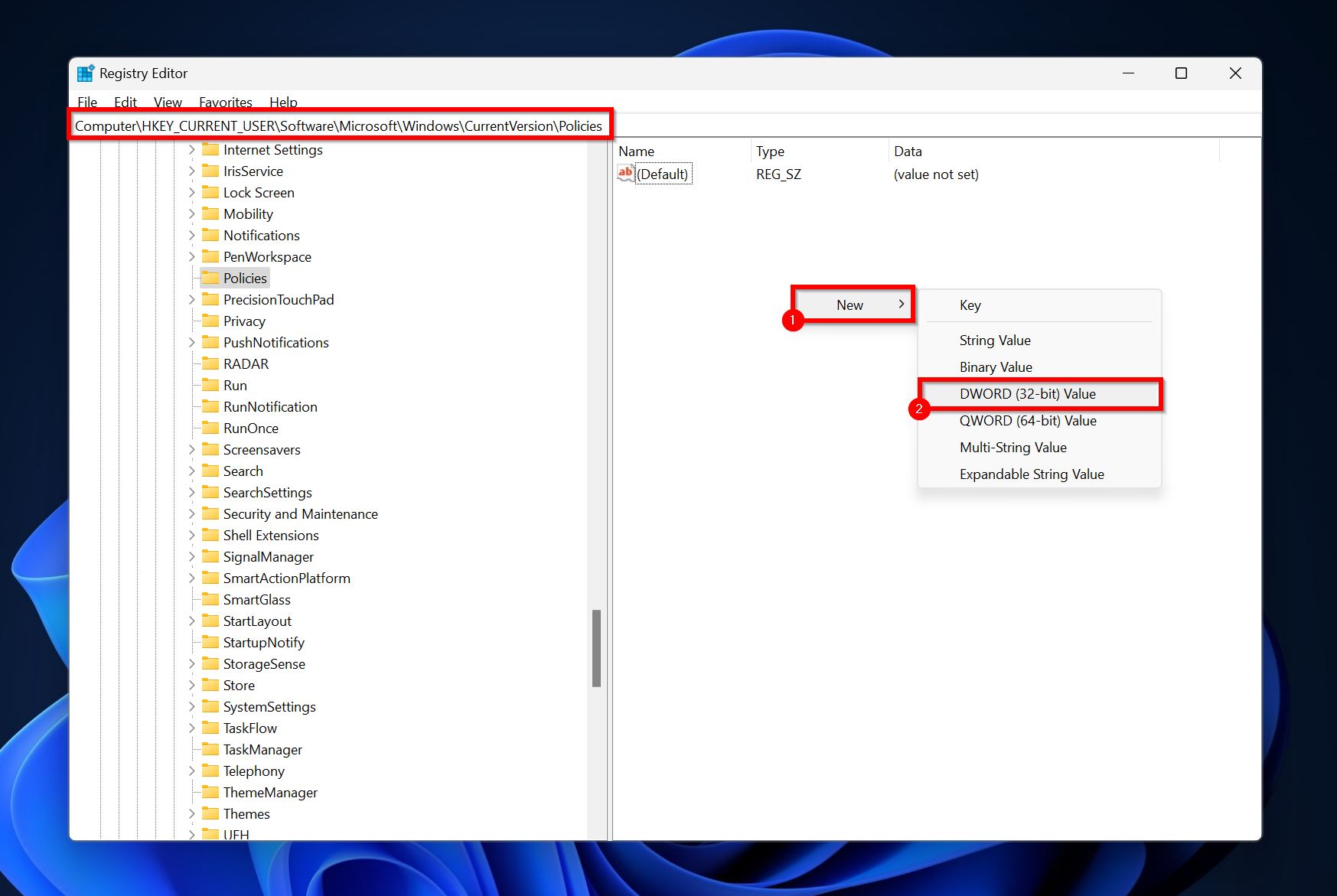
- Ge det inlägg du skapade namnet NoDriveTypeAutorun.
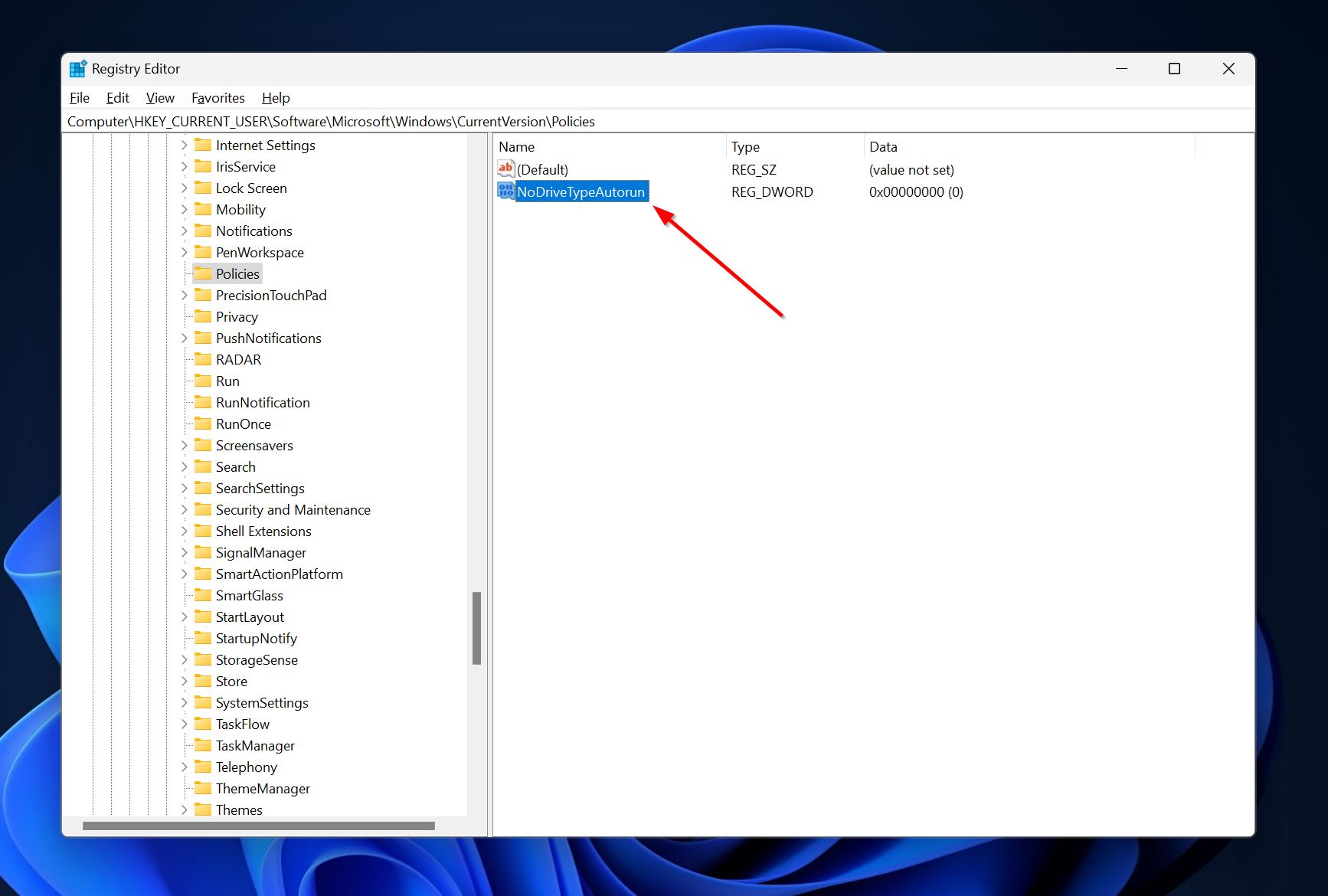
- Dubbelklicka på inlägget NoDriveTypeAutorun och under Värdesdata, skriv FF och klicka på OK.
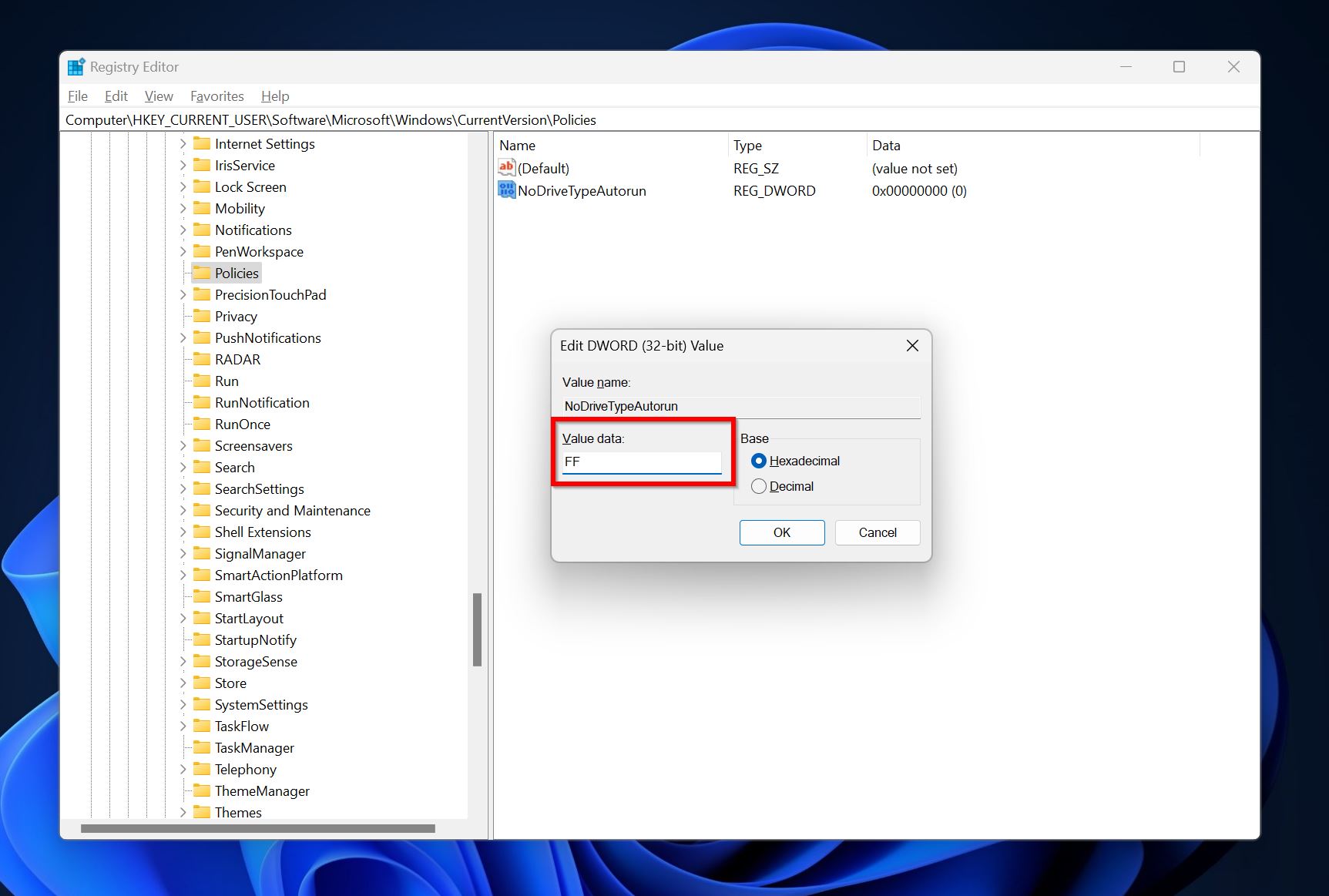
Nu ska vi ta en titt på olika sätt du kan ta bort virus från din USB-enhet.
Metod 1:Skanna enheten med antivirusprogram
Ett bra antivirusprogram bör kunna upptäcka och ta bort virus från din USB-sticka, oavsett typ av skadlig kod. Det enklaste och mest okomplicerade sättet att ta bort skadlig kod från din USB-enhet är att skanna den med ett antivirusprogram som du väljer. Numera kan till och med de inbyggda antiviruslösningarna i Windows – Windows Defender/Windows Säkerhet (Windows 10 och Window 11), eller Windows Säkerhetsskanner (Windows 8) – upptäcka och ta bort ett brett utbud av virus.
Den exakta processen för att genomföra en antivirus-skanning på ditt USB-minne med ett tredjepartsantivirus kommer att skilja sig åt beroende på leverantören. Vanligtvis kan du helt enkelt högerklicka på det infekterade USB-minnet och välja alternativet Skanna med.
För Windows Säkerhet och Windows Defender kommer processen för att ta bort virus från USB att se ut ungefär så här:
- Sök efter Windows-säkerhet i sökfältet i Windows (Windows + S) och öppna appen.
- Klicka på Virus- och hotskydd i instrumentbrädan för Windows-säkerhet.

- Klicka på Skanningsalternativ under Aktuella hot.
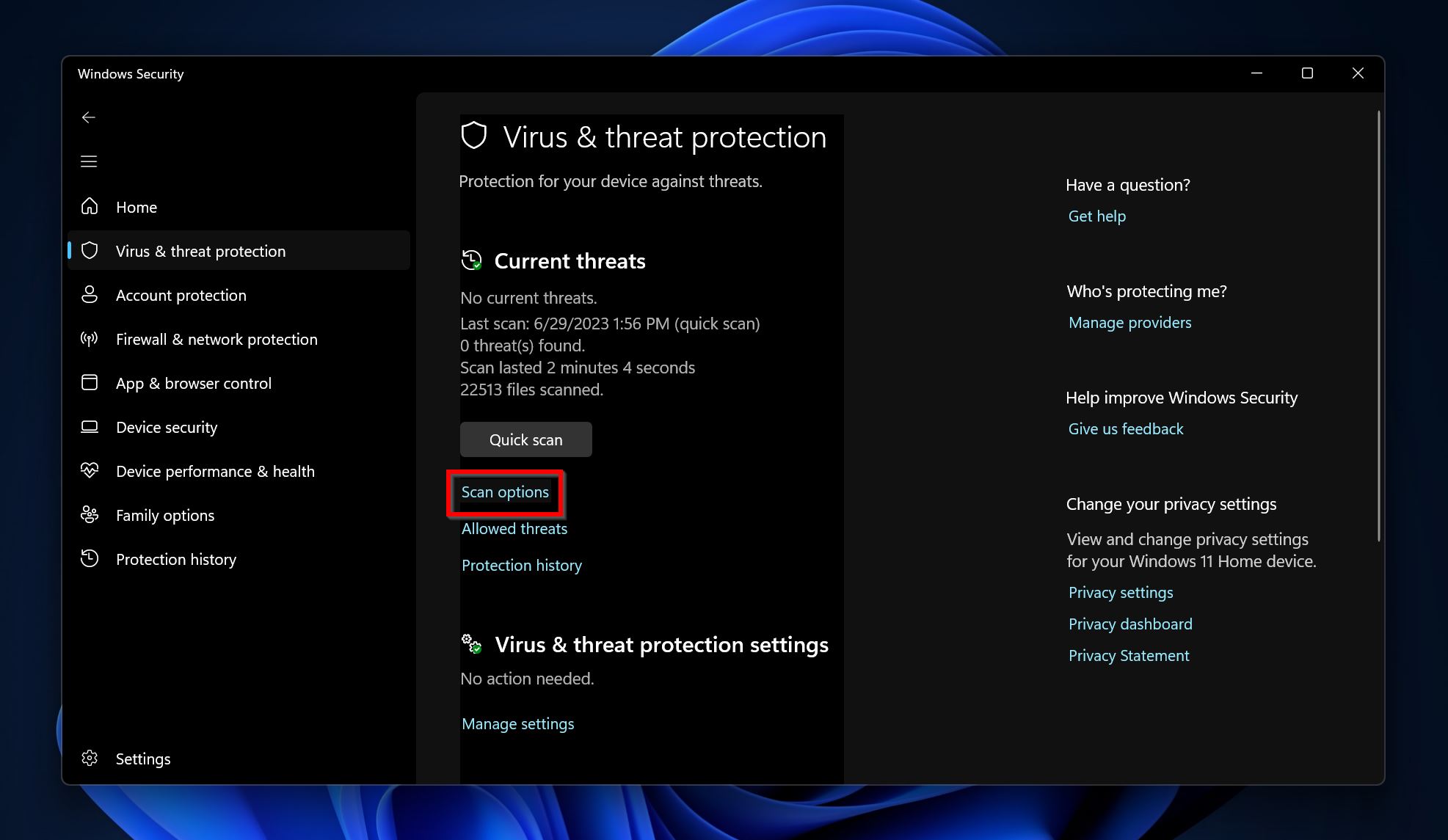
- Välj Anpassad skanning och klicka sedan på Skanna nu.
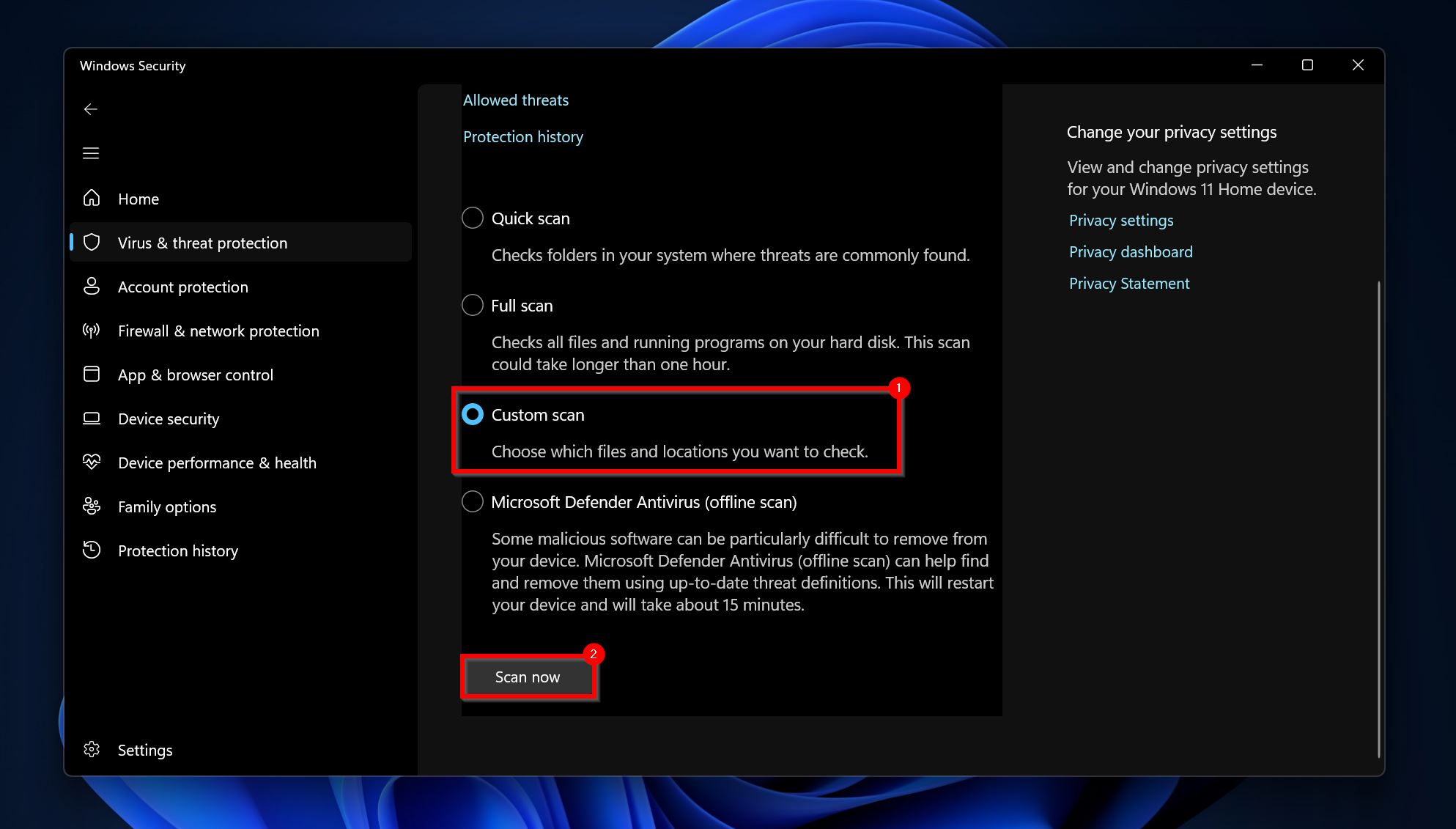
- Bläddra till USB-enheten och välj en mapp för att skanna den. Du kan inte skanna hela enheten på en gång. För att göra processen enklare kan du flytta alla filer till en mapp och välja den mappen.
Metod 2: Ta bort virus manuellt
Om antivirus-skanningen inte upptäckte viruset på ditt USB-minne kan du välja att manuellt radera det från enheten. Det finns två sätt att göra detta – att välja de misstänkta filerna och ta bort dem från enheten, eller att formatera USB-minnet.
Vi rekommenderar att du utför en formatering eftersom det är det som mest sannolikt kommer att ta bort alla virus från din USB-sticka. Du kanske undrar, ”Vad händer med de användbara filerna på min flash-enhet?” Tja, så länge alternativet för ”Utför en snabbformatering” är ikryssat under formateringen, kan du få tillbaka dessa filer med hjälp av ett dataåterställningsprogram. Mer om detta i artikeln om dataåterställning.
För nu ska vi se hur du kan formatera USB-stickan för att ta bort viruset:
- Öppna Utforskaren (Windows + E).
- Högerklicka på USB-enheten och välj Formatera.
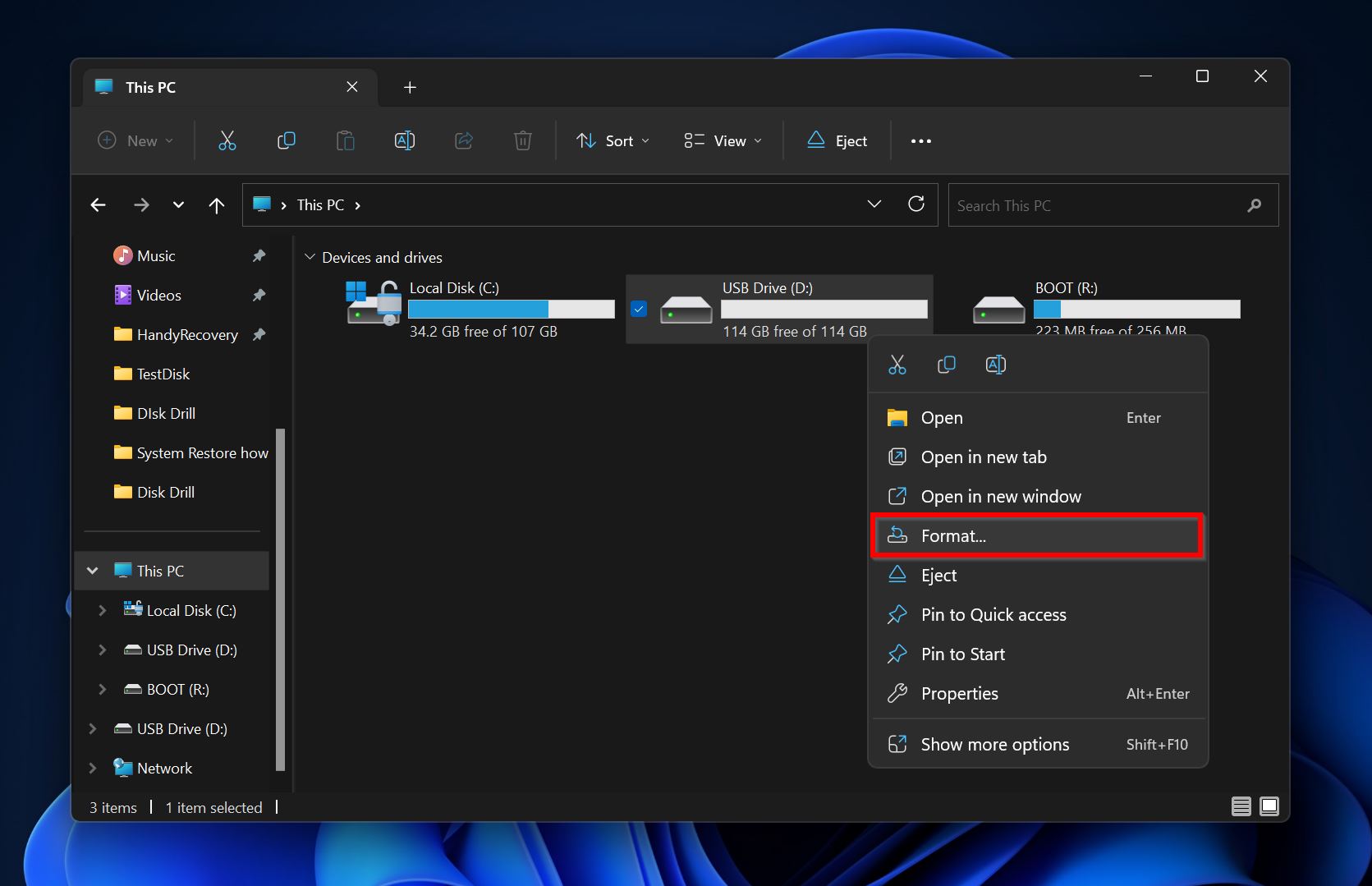
- Välj formateringsalternativen enligt dina behov. Kontrollera att alternativet Snabbformatering är ikryssat och klicka sedan på Starta.
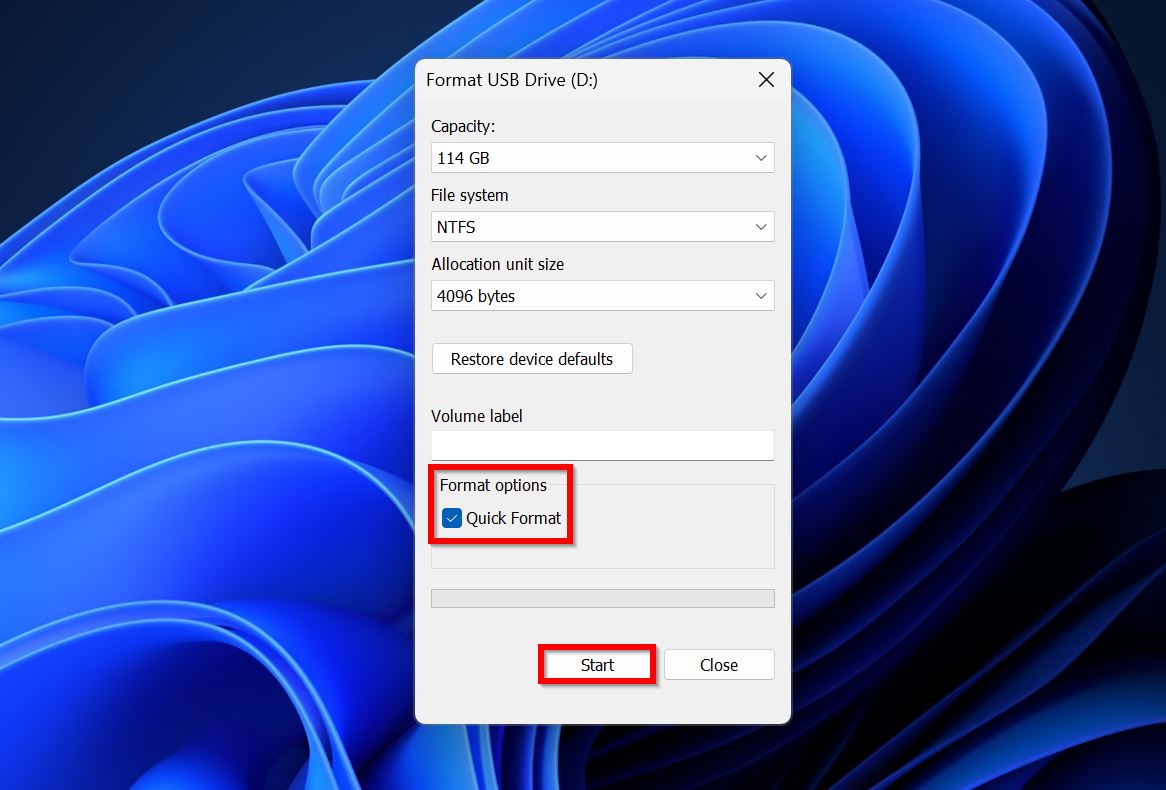
- Windows kommer att formatera USB-enheten.
Metod 3: Ta bort genvägsviruset
Genvägsvirus är särskilt skickliga på att undvika upptäckt av både människor och antivirusprogram. Det finns dedikerade, gratis verktyg för borttagning av USB-genvägsvirus tillgängliga på webben som kan upptäcka och ta bort genvägsvirus automatiskt, men vi kan inte garantera deras effektivitet.
Om du inte körde några av genvägarna som skapades av viruset kan du manuellt ta bort genvägsviruset från din USB, med CMD eller Kommandotolken. Den här metoden eliminerar behovet av att ladda ner ytterligare verktyg för att göra det.
Följ dessa steg noggrant:
- Sök efter ”cmd” i Windows-sökningen (Windows + S) och högerklicka på Kommandotolken > Kör som administratör från sökresultaten.
- Skriv
X:i konsolen och tryck Enter. Byt ut X mot bokstaven för USB-enheten (som D:, F:, etc.). Du kan använda Utforskaren i Windows för att ta reda på detta.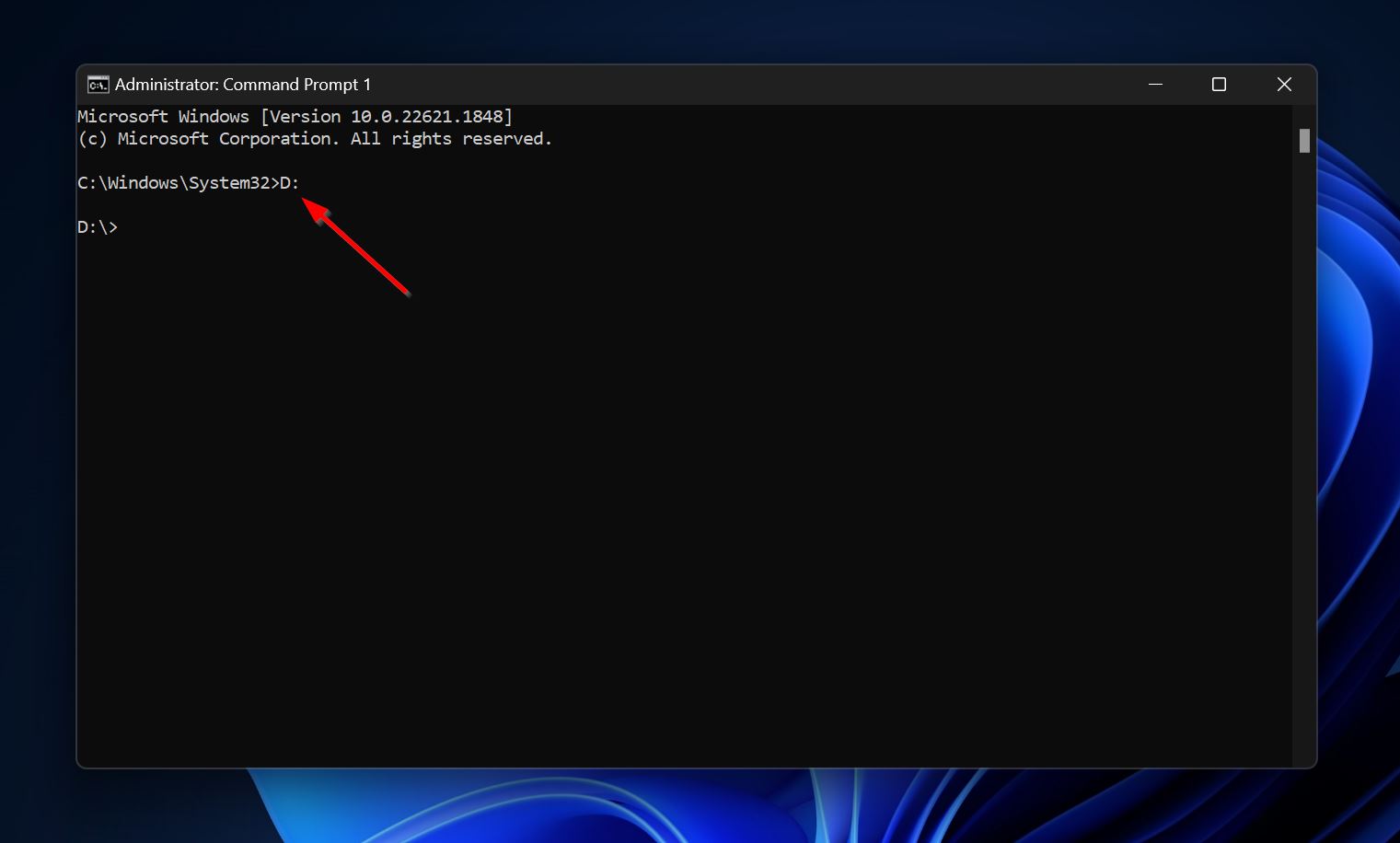
- Skriv nu in
del *.lnkoch tryck Enter. Detta kommer att radera alla genvägar från enheten.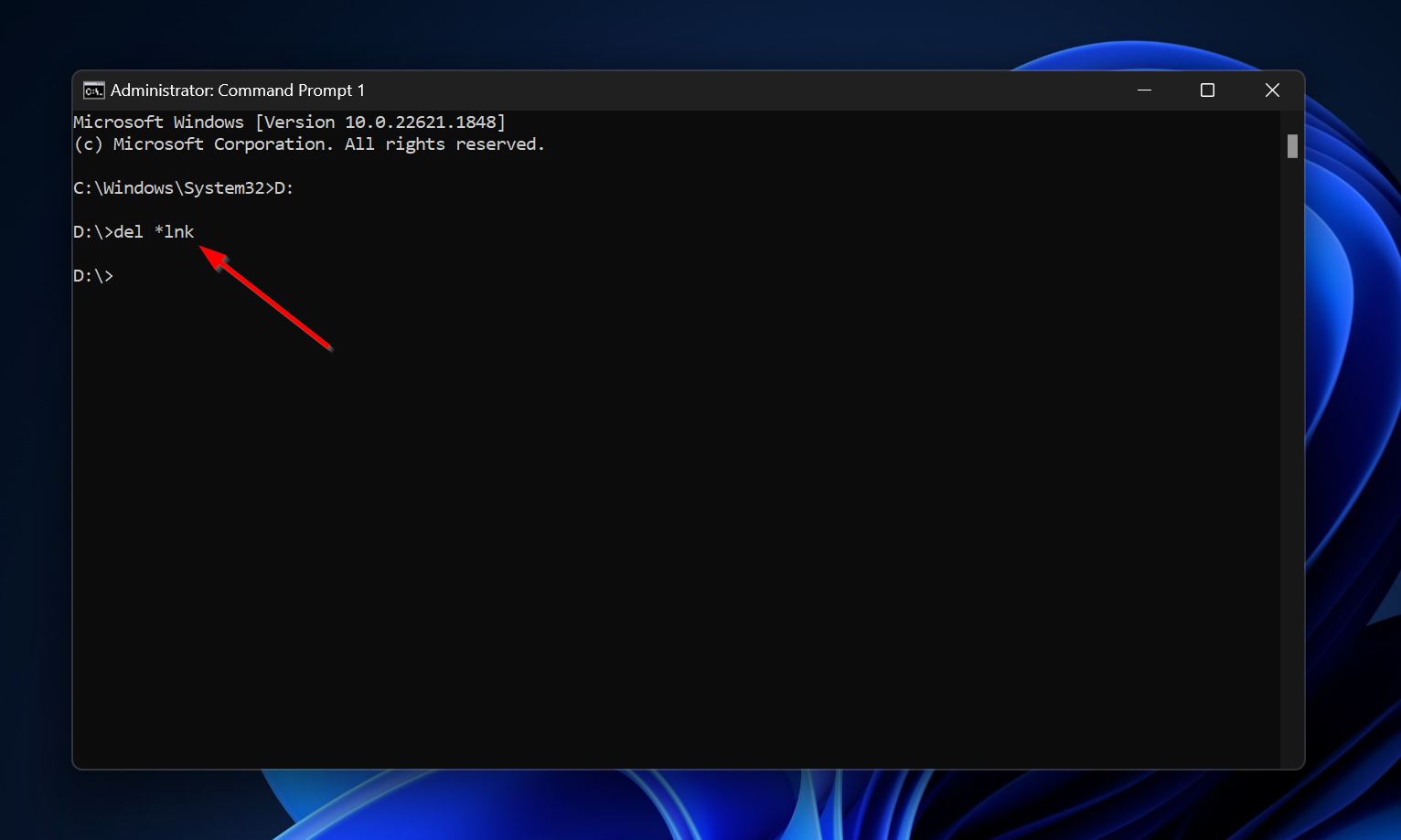
- Slutligen, skriv
attrib -s -r -h /s /d *.*och tryck Enter. Detta kommer att göra alla program och filer som genviruset dolde, synliga igen.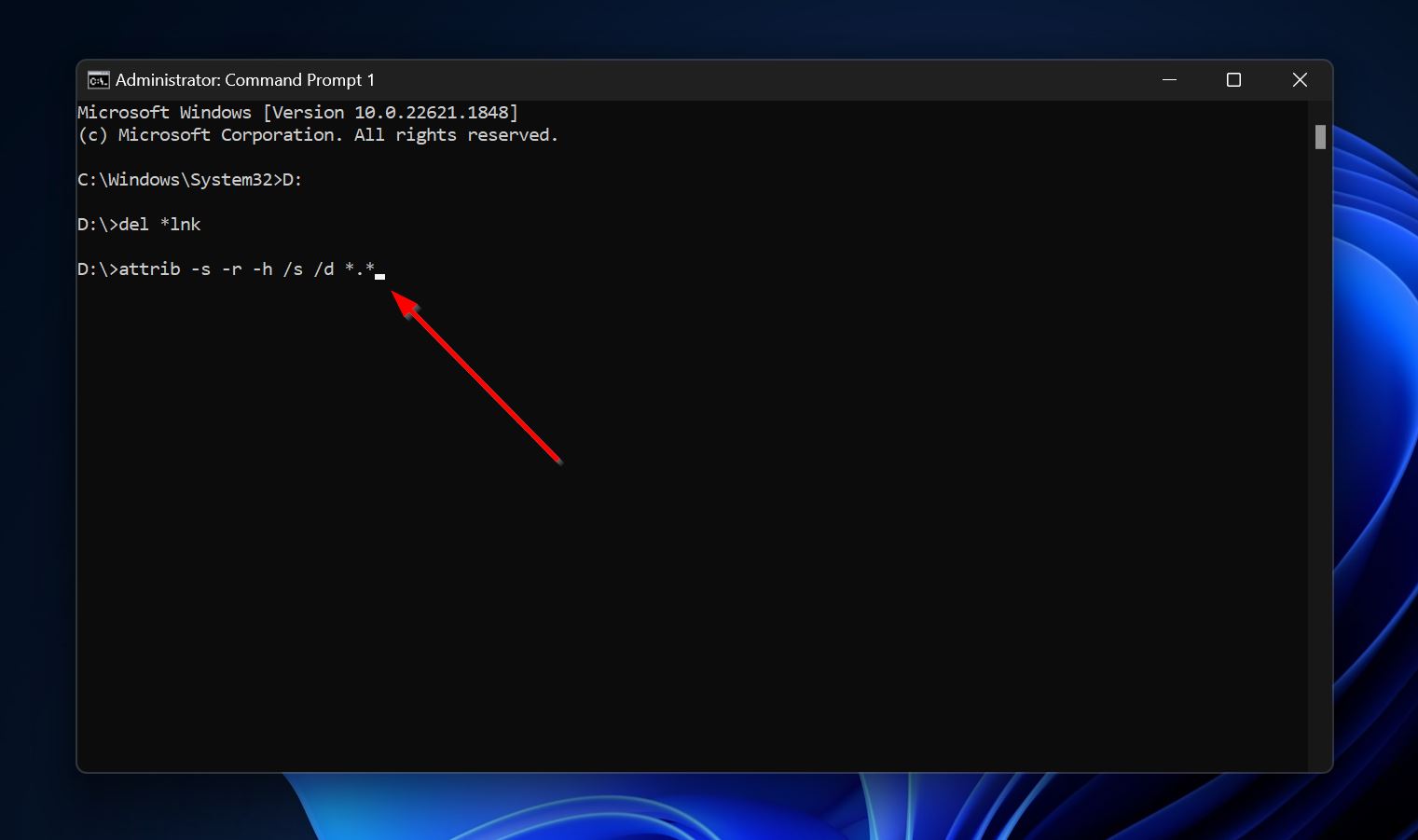
Hur man återställer data som förlorats på grund av ett virus på ditt USB-minne
De flesta virus kommer att påverka dina data på något sätt – antingen skada dem, eller radera dem helt och hållet. Dessutom kan borttagning av ett virus kräva formatering av ditt USB-minne. Hur får du tillbaka dina filer i detta fall? Det är enkelt, använd ett pålitligt program för dataåterställning.
För vår handledning valde vi att använda Disk Drill, på grund av dess användarvänlighet och avancerade algoritmer för dataåterställning. Det bästa är att du inte behöver oroa dig för om det kommer att fungera med just ditt USB-minne eller inte, eftersom Disk Drill är kompatibelt med alla större filsystem. Som Windows-användare kan du dra nytta av programvarans gratistest som låter dig återställa upp till 500 MB filer utan kostnad.
Här är hur du återställer data från ditt USB-minne efter en virusattack:
- Ladda ner Disk Drill och installera det.
- Anslut USB-minnet till din dator.
- Öppna Disk Drill, välj USB-minnet och klicka på Sök efter förlorade data.
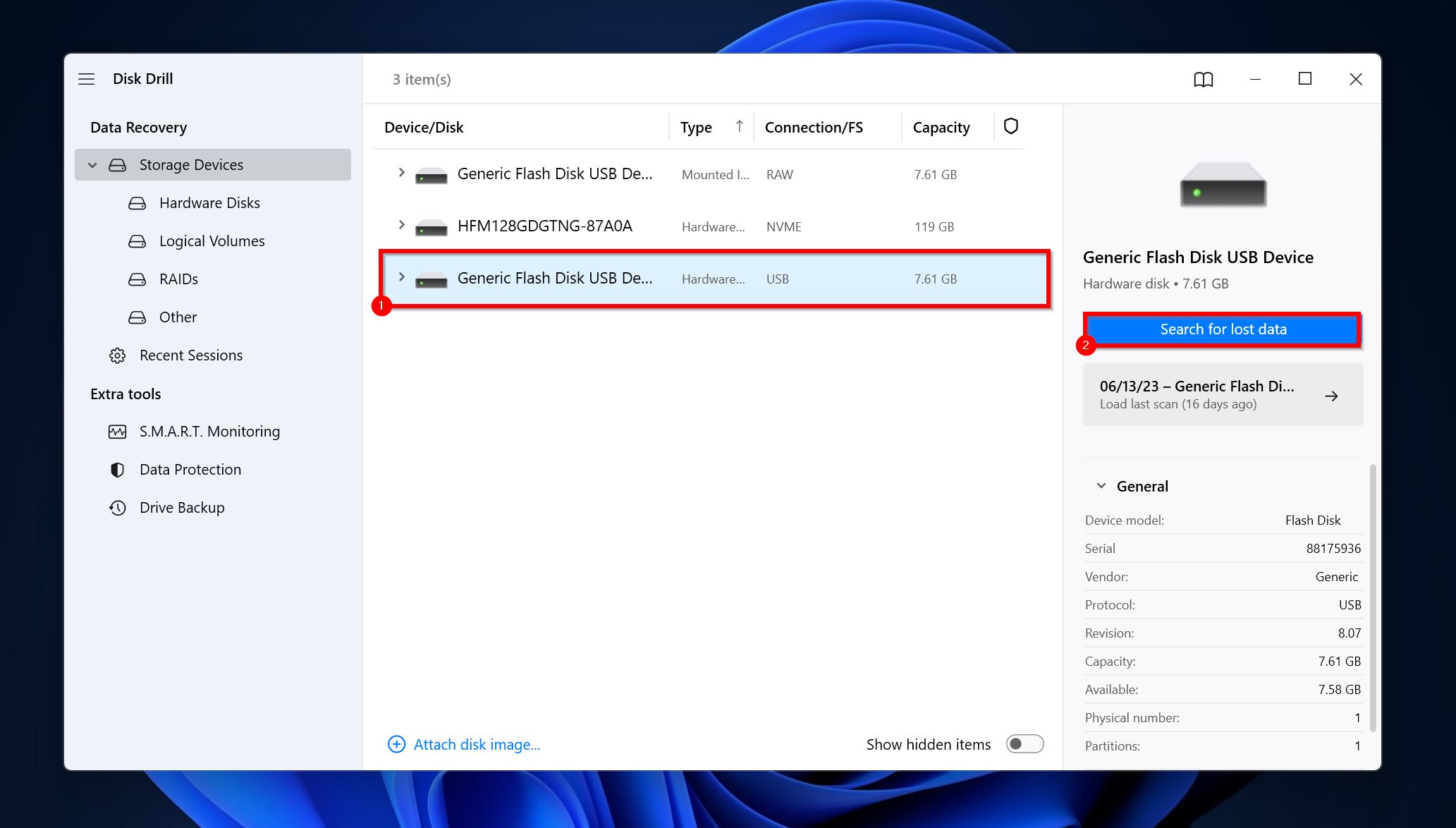
- Klicka på Granska hittade objekt för att se de filer som går att återställa. Du kan också direkt klicka på den filtyp du vill återställa, såsom (Bilder, Video, Ljud, Dokument, Arkiv och Andra).
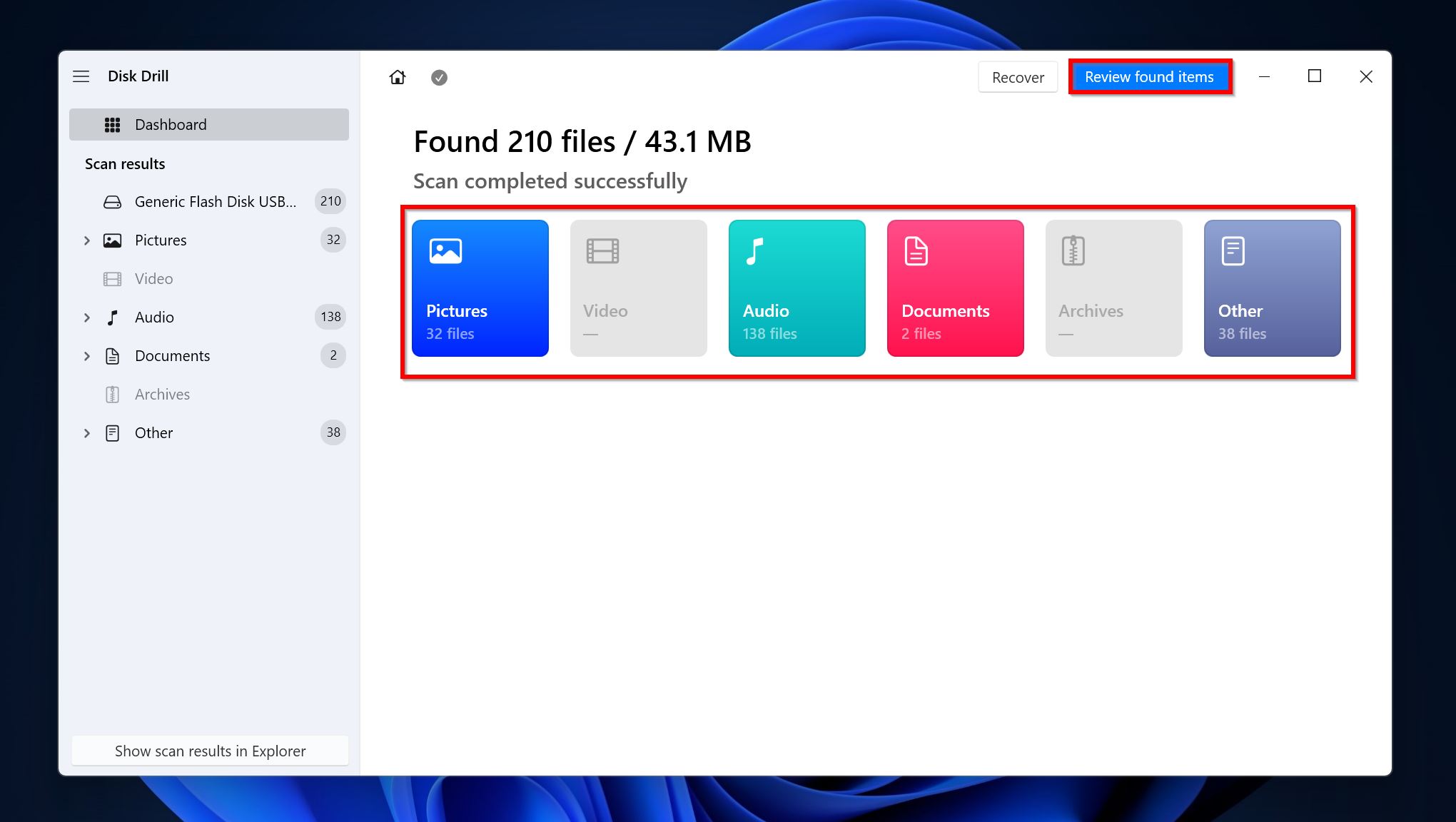
- Utöka avsnitten Raderad eller förlorad och Återuppbyggd för att visa raderade filer som kan återställas.
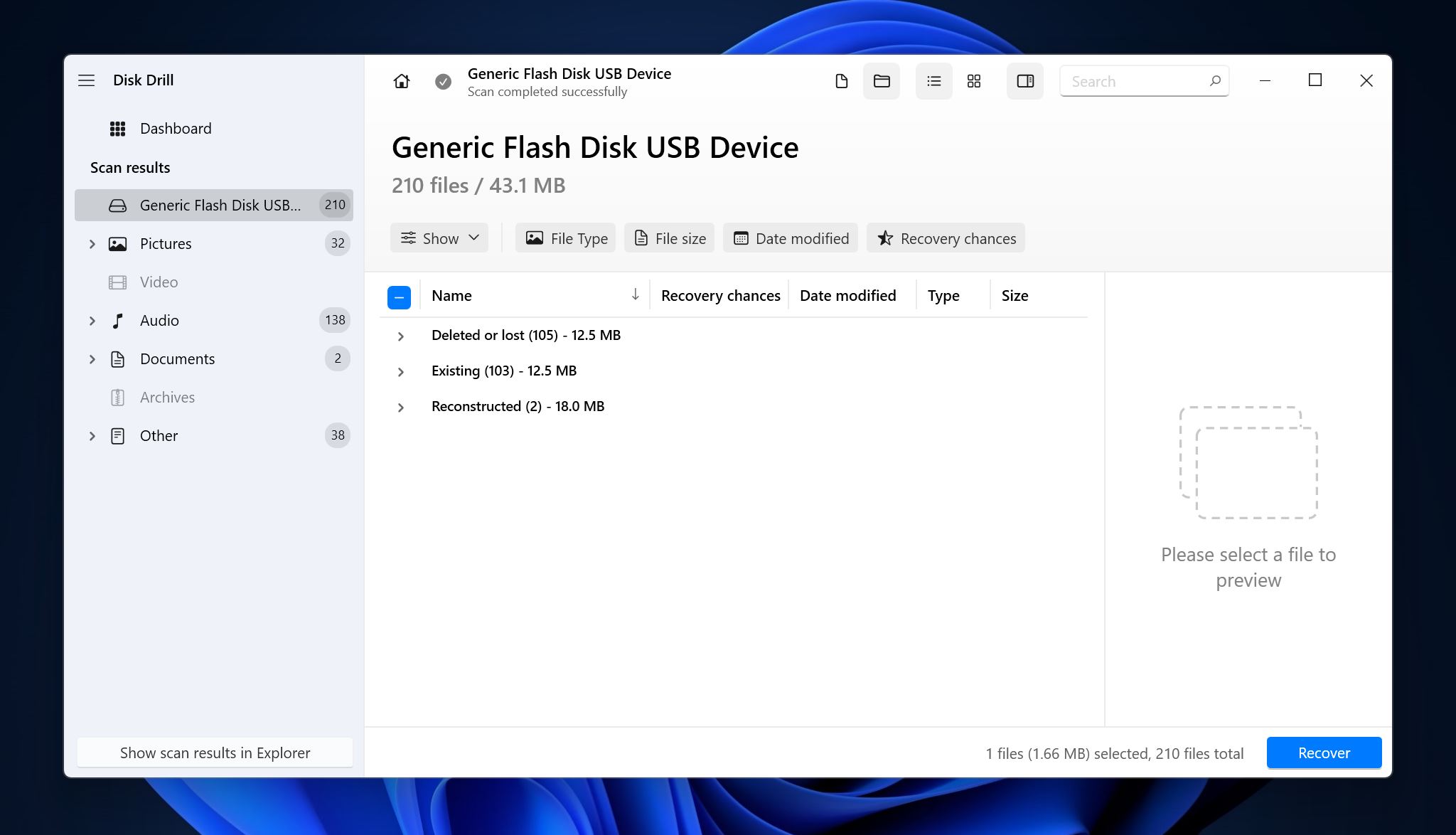
- Välj de filer du önskar återställa. Disk Drill kommer att visa en förhandsvisning av den för närvarande valda filen, men du kan också manuellt förhandsgranska filer genom att klicka på ögonikonen bredvid deras filnamn. Klicka på Återställ efter bekräftelse.
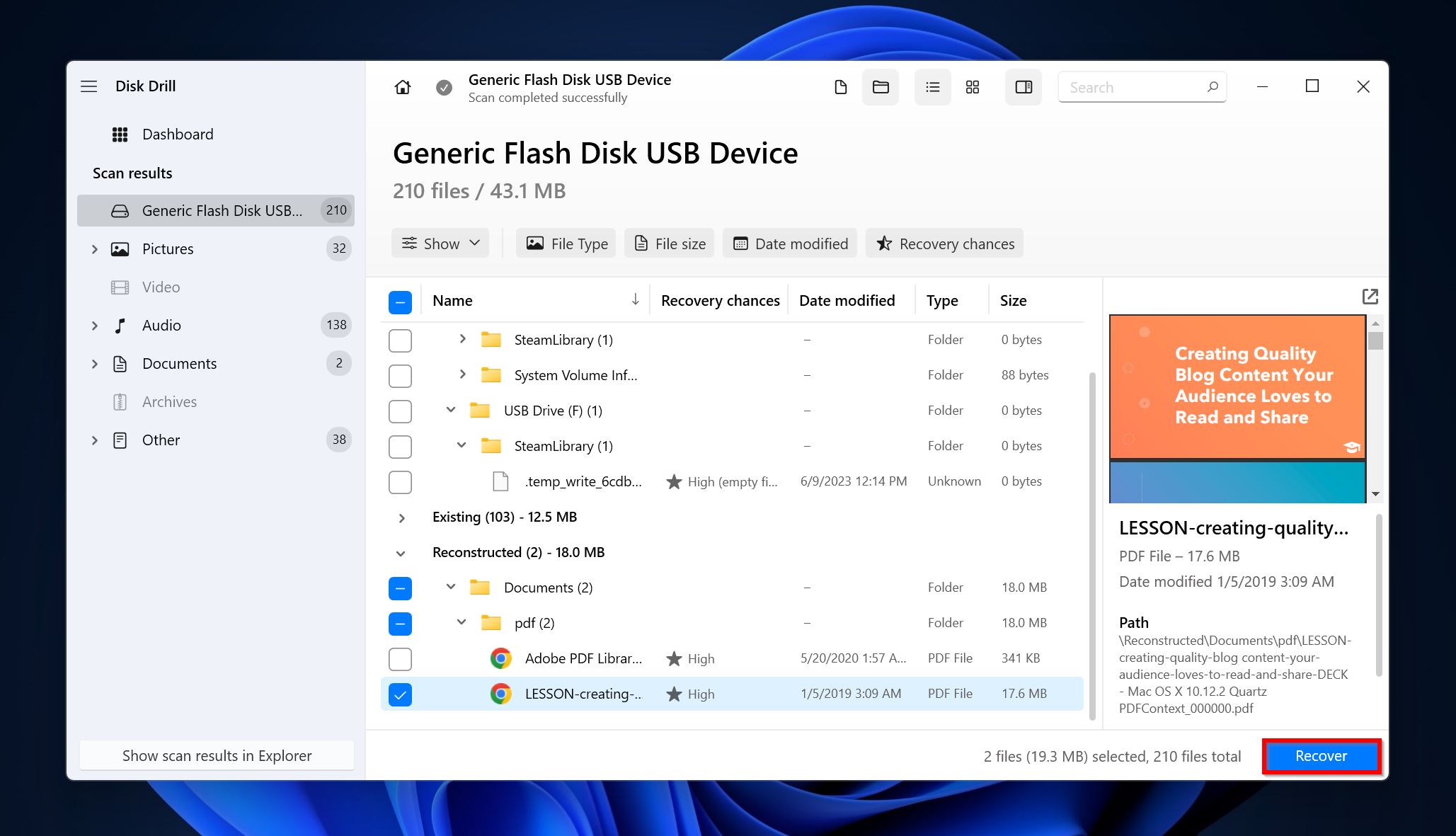
- Välj en återställningsdestination för filerna och klicka Nästa.
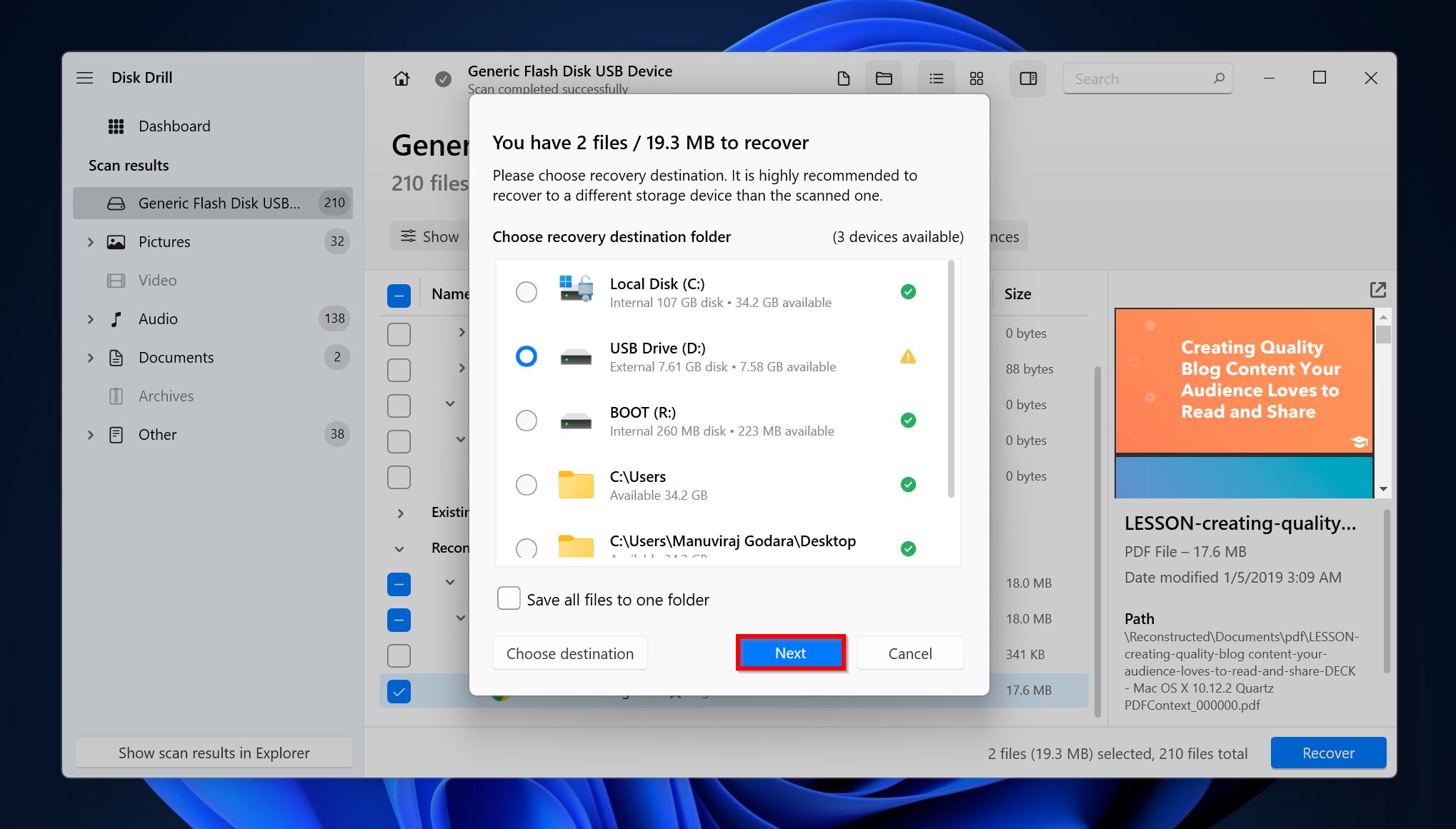
- Disk Drill kommer att återställa de valda filerna.
Hur man undviker USB-virusinfektioner i framtiden
Att skydda din PC och dess data från USB-virus är inte raketvetenskap. Följ dessa enkla tips så bör du vara säker:
- 🦠 Använd ett bra antivirusprogram: Investera om möjligt i en effektiv antiviruslösning som automatiskt skannar USB-enheter så snart de ansluts till din dator.
- ⌨ Inaktivera AutoRun: Det är bäst att hålla AutoRun inaktiverat eftersom det inte är en väsentlig funktion och endast finns där för att göra ditt liv lite lättare i bästa fall. Inaktivera det för att hålla virus som utnyttjar Autorun.inf borta.
- 🔗 Undvik att ansluta slumpmässiga USB-enheter till din dator: Anslut endast enheter som kommer från en pålitlig källa. Anslut inte slumpmässiga USB-enheter till din dator.
- 📝 Använd skrivskyddade enheter: Använd om möjligt enheter med en hårdvarubaserad skrivskyddsfunktion för att lagra viktiga data. Om det inte är möjligt, använd en programvarubaserad skrivskyddsfunktion.
- 🌐 Öppna USB-enheten i en virtuell maskin: Om du misstänker att din USB-sticka redan är infekterad, är det bäst att testa och starta den i en virtuell maskin på ett UNIX-baserat operativsystem som Linux eller macOS.
Slutsats
USB-enheter kan vara ett mycket bekvämt sätt att överföra data mellan datorer. Men, du bör använda dem med försiktighet. Även om du kan hantera virus efter att de har infekterat din PC, är skadan redan skedd. Därför är förebyggande alltid bättre – säkerhetskopiera regelbundet din data och följ de rekommenderade riktlinjerna för cybersäkerhet för att förebygga USB-virusinfektioner.
 7 Data Recovery
7 Data Recovery 



